Oprava: OnePlus Chyba pri kontrole aktualizácií

Ak nemôžete aktualizovať aplikácie a hry na OnePlus, aktualizujte si verziu OxygenOS a odinštalujte predchádzajúce aktualizácie aplikácií Google Play.
Aktualizácia aplikácií a hier v Obchode Google Play nemusí vždy fungovať. Mnoho používateľov OnePlus sa sťažovalo, že proces niekedy zlyhá s nasledujúcim chybovým hlásením: „Chyba pri kontrole aktualizácií. Bohužiaľ, zariadenie neposkytuje žiadne informácie o hlavnej príčine chyby. Pozrime sa, ako môžete vyriešiť tento problém a aktualizovať svoje aplikácie.
Skúste niekoľkokrát klepnúť na tlačidlo Obnoviť a skontrolujte, či to pomáha. Možno vám toto jednoduché riešenie pomôže.
Najprv sa uistite, že používate najnovšiu verziu OxygenOS dostupnú pre vaše zariadenie.
Prejdite do Nastavenia → vyberte Systém → klepnite na Aktualizácie systému .
Kliknite na možnosť Vyhľadať aktualizácie a potom si stiahnite a nainštalujte aktualizácie.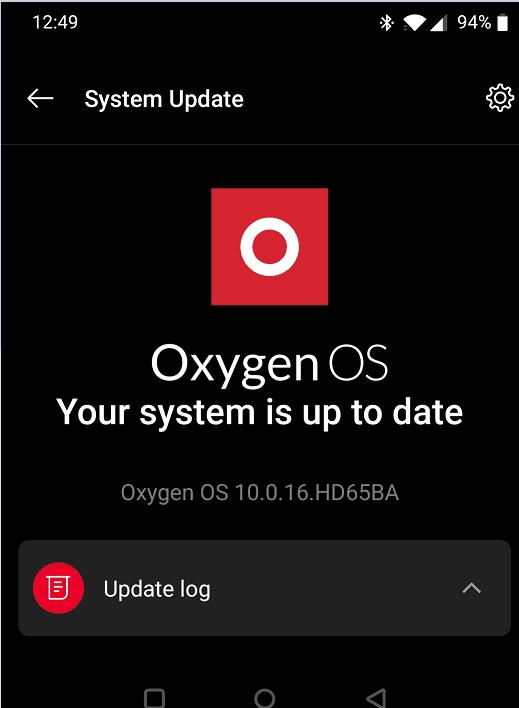
Spustite aplikáciu Obchod Play a skontrolujte, či chyba pretrváva.
Prejdite do Nastavenia a vyberte Aplikácie a upozornenia .
Klepnite na položku Zobraziť všetky aplikácie .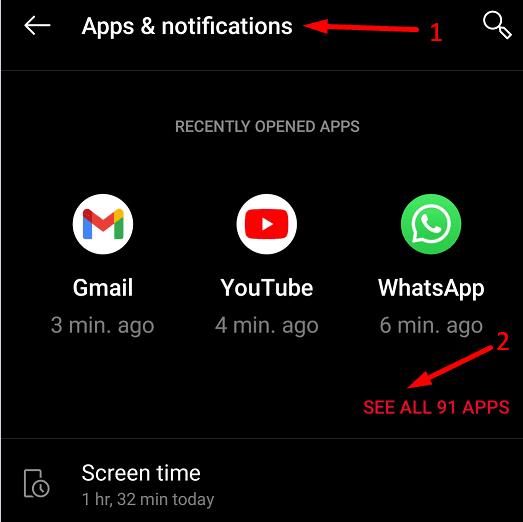
Vyberte aplikáciu Obchod Google Play .
Potom vyberte Úložisko a vyrovnávacia pamäť .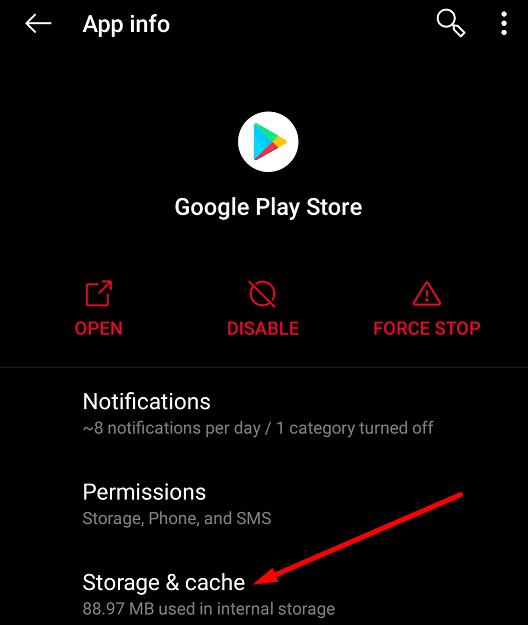
Kliknite na možnosť Vymazať vyrovnávaciu pamäť .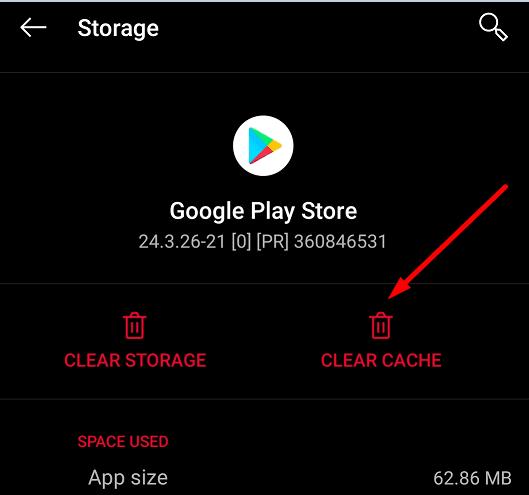
Zopakujte kroky pre aplikáciu Služby Google Play .
Po vymazaní vyrovnávacej pamäte reštartujte telefón dvakrát alebo trikrát.
Vráťte sa do Obchodu Google Play a skontrolujte, či môžete aktualizovať svoje aplikácie.
Niekoľkým používateľom sa tento problém podarilo vyriešiť odinštalovaním najnovších aktualizácií obchodu Google Play.
Prejdite na Nastavenia → vyberte Aplikácie a upozornenia .
Prejdite na Všetky aplikácie → vyberte aplikáciu Obchod Play .
Potom klepnite na tri bodky v pravom hornom rohu a vyberte možnosť Odinštalovať aktualizácie .
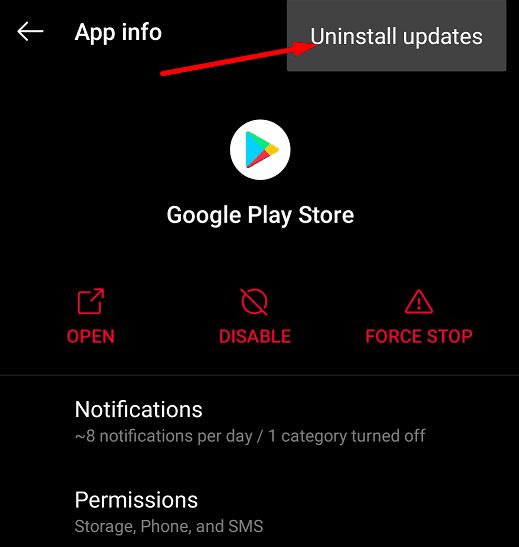
Zopakujte rovnaký postup pre služby Google Play. Po odinštalovaní najnovších aktualizácií aplikácií odpojte telefón od internetu a dvakrát alebo trikrát ho reštartujte. Vráťte sa online a skontrolujte, či môžete aktualizovať svoje aplikácie.
Ak problém pretrváva, skúste resetovať telefón. OnePlus vám ponúka tri možnosti resetovania:
Ak dôjde k neopraviteľnému poškodeniu aplikácie Google Play a služieb Google Play, malo by to vyriešiť resetovanie zariadenia a preinštalovanie nových verzií aplikácie. Prejdite do Nastavenia , vyberte Systém a klepnite na Obnoviť možnosti .
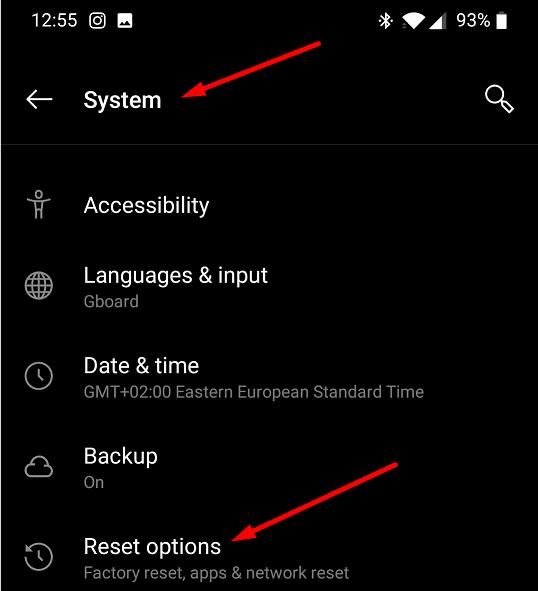
Začnite prvou možnosťou, prejdite na druhú, ak prvá nefunguje, a vykonajte obnovenie továrenských nastavení ako poslednú možnosť.
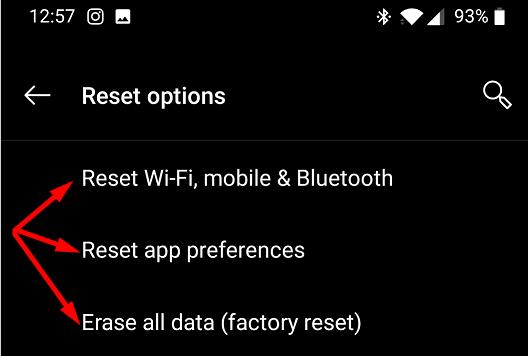
Ak nemôžete aktualizovať svoje aplikácie a hry na OnePlus, aktualizujte verziu OxygenOS, odinštalujte predchádzajúce aktualizácie aplikácie Google Play a vymažte vyrovnávaciu pamäť aplikácie. Ako často sa vám na zariadení zobrazuje správa „Chyba pri kontrole aktualizácií“? Ktorá metóda sa vám osvedčila? Dajte nám vedieť v komentároch nižšie.
Ak nemôžete aktualizovať aplikácie a hry na OnePlus, aktualizujte si verziu OxygenOS a odinštalujte predchádzajúce aktualizácie aplikácií Google Play.
Zobrazený obrázok alebo profilový obrázok akéhokoľvek účtu – sociálnych médií alebo iného – je kľúčovým identifikátorom. Umožňuje našim kolegom a priateľom dať našim menám tvár, budovať pocit dôvery...
Ak chcete zakázať herný režim na OnePlus, prejdite do herného priestoru, dlho klepnite na hru, pre ktorú chcete herný režim deaktivovať, a potom kliknite na možnosť Odstrániť.
Ak vám chybová správa vypršala alebo nie je k dispozícii, bráni vám v čítaní textových správ alebo MMS, vymažte vyrovnávaciu pamäť aplikácie Správy.
Po rootnutí telefónu s Androidom máte plný prístup k systému a môžete spúšťať mnoho typov aplikácií, ktoré vyžadujú root prístup.
Tlačidlá na vašom telefóne s Androidom neslúžia len na nastavenie hlasitosti alebo prebudenie obrazovky. S niekoľkými jednoduchými úpravami sa môžu stať skratkami na rýchle fotografovanie, preskakovanie skladieb, spúšťanie aplikácií alebo dokonca aktiváciu núdzových funkcií.
Ak ste si nechali notebook v práci a musíte poslať šéfovi urgentnú správu, čo by ste mali urobiť? Použite svoj smartfón. Ešte sofistikovanejšie je premeniť telefón na počítač, aby ste mohli jednoduchšie vykonávať viac úloh naraz.
Android 16 má widgety uzamknutej obrazovky, ktoré vám umožňujú meniť uzamknutú obrazovku podľa vašich predstáv, vďaka čomu je uzamknutá obrazovka oveľa užitočnejšia.
Režim Obraz v obraze v systéme Android vám pomôže zmenšiť video a pozerať ho v režime obraz v obraze, pričom video si môžete pozrieť v inom rozhraní, aby ste mohli robiť iné veci.
Úprava videí v systéme Android bude jednoduchá vďaka najlepším aplikáciám a softvéru na úpravu videa, ktoré uvádzame v tomto článku. Uistite sa, že budete mať krásne, magické a elegantné fotografie, ktoré môžete zdieľať s priateľmi na Facebooku alebo Instagrame.
Android Debug Bridge (ADB) je výkonný a všestranný nástroj, ktorý vám umožňuje robiť veľa vecí, ako je vyhľadávanie protokolov, inštalácia a odinštalovanie aplikácií, prenos súborov, rootovanie a flashovanie vlastných ROM, vytváranie záloh zariadení.
S aplikáciami s automatickým klikaním. Pri hraní hier, používaní aplikácií alebo úloh dostupných na zariadení nebudete musieť robiť veľa.
Aj keď neexistuje žiadne zázračné riešenie, malé zmeny v spôsobe nabíjania, používania a skladovania zariadenia môžu výrazne spomaliť opotrebovanie batérie.
Telefón, ktorý si momentálne veľa ľudí obľúbi, je OnePlus 13, pretože okrem vynikajúceho hardvéru disponuje aj funkciou, ktorá existuje už desaťročia: infračerveným senzorom (IR Blaster).











